Was Du das gemacht hast 9.68-milliardste Suche Betrug
Sie haben die 9.68-milliardste Suche Betrug bezieht sich auf eine gefälschte Meldung, die behauptet, dass Sie einen glücklichen Gewinner, der hat einen Preis gewonnen. Die gefälschte Warnung behauptet, dass alle 10 Millionen Suchanfragen, die ein Benutzer wird belohnt als Dankeschön, und Sie können behaupten, einer der Preise, die Sie bieten. Es ist nicht das überzeugendste Betrug, weil die Warnung ist voller Grammatik-und Rechtschreibfehler und sieht nicht besonders gut aus. Aber es wird sicherlich Nutzer, die darauf hereinfallen, zu sehen, wie diese Betrügereien sind noch im Gange. 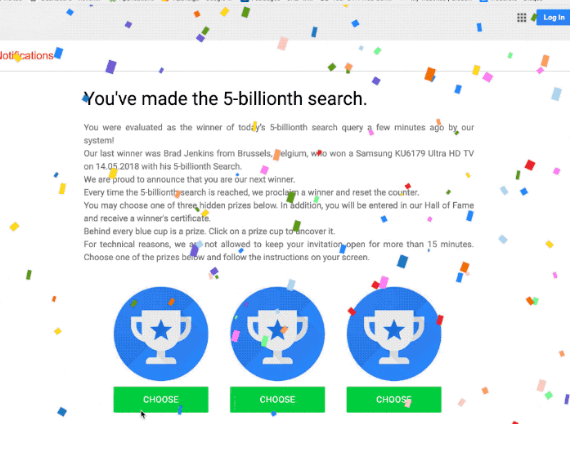
Der Hauptzweck solcher Betrügereien ist zum Phishing von persönlichen Daten der Nutzer oder Sie zu zahlen bestimmte Summen von Geld. Wenn Benutzer nicht, sich mit Ihnen auseinanderzusetzen, Sie sind harmlos. Benutzer in der Regel begegnen diese Arten von Betrügereien, weil adware ist nicht auf Ihrem Computer installiert ist, oder weil Sie Besuch Hochrisiko-websites, die trigger leitet. Wenn es adware, die Umleitungen würden nicht aufhören, es sei denn, die adware ist losgeworden. So entfernen Sie gemacht haben 9.68-milliardste Suche scam Warnungen, die adware würde gelöscht werden müssen. Es wird empfohlen, Scannen Sie den computer mit anti-spyware software, um festzustellen, ob die adware installiert ist.
Adware sein könnte umleiten, um diese Art von Betrug
Bestimmte Hochrisiko-websites (wie hosting-Pornografie oder raubkopierte Inhalte) oft host fragwürdigen anzeigen. Also, es ‘ s nicht ungewöhnlich to get umgeleitet, um Betrügereien wie “Du das gemacht hast 9.68-milliardste Suche”, wenn auf diesen Seiten. Mit adblocker verhindert in der Regel diese leitet aber es wird empfohlen, sehr vorsichtig zu sein, wenn Sie besuchen diese Websites.
Wenn die Weiterleitungen auf die Betrug sind regelmäßig passieren, ist es wahrscheinlich, adware Schuld. Adware ist eine relativ kleine Infektion im Vergleich, aber es ist ziemlich hinterhältig. Die Benutzer gar nicht bemerken, wie Sie es installieren, wie es kommt, attached, um freie software als ein zusätzliches Angebot. Wenn Benutzer installieren Sie die freeware, die mit etwas befestigt, es sei denn, Sie es abwählen, es ist erlaubt zu installieren, neben automatisch. Es ist eine ziemlich hinterhältige Methode, die ist, warum Programme, die es verwenden, sind im Allgemeinen klassifiziert als potenziell unerwünschte. Glücklicherweise ist es nicht schwierig, zu vermeiden, diese unerwünschten Installationen.
Bei der Installation von kostenlosen Programmen, die Benutzer müssen sich für Erweitert (Benutzerdefinierte) Einstellungen. Diese Einstellungen machen sonst versteckte Angebote sichtbar, und Benutzer können die Auswahl aufheben. Deaktivieren der Kästen ist alles was es braucht.
Was ist der Punkt, der solche Betrügereien
Da die adware kann hängt sich an alle gängigen Browser, die Benutzer möglicherweise aussetzt Betrügereien, ob Sie mit Google Chrome, Mozilla Firefox oder anderen populären browser. Wenn Benutzer umgeleitet, um diese insbesondere Betrug, werden Sie sehen, bunte konfetti und “Du das gemacht hast 9.68-milliardste suchen!” in großen Buchstaben. Dort wird das Google-logo an der Spitze, und auch das Konto-logo oben rechts. Angenommen, der Benutzer hat das Glück suchen, als Nutzer belohnt werden, die alle 10 Millionen Suchanfragen. “Jedes 10-millionste Suche ist erreicht, weltweit, werden wir verkünden einen Gewinner zu senden, ein Dankeschön-Geschenk” der Betrug Ansprüche. Benutzer sind eingeladen, wählen Sie eine der drei versteckten Preise. Es wird wahrscheinlich irgendeine Art von tech-gadget, wie das neueste iPhone. Wenn der Preis ausgewählt wird, müssen Sie füllen Sie Ihre persönlichen Informationen, die das Hauptziel der Betrug. Die Benutzer werden gebeten, füllen Sie alle Arten von persönliche Informationen, die von vollständigen Namen mit Telefonnummer und Adresse. Die gesammelten Informationen können genutzt werden, in die weitere, schwerwiegendere Betrügereien, oder es würde verkauft werden, die in einem “Daten-dump”. Einige Betrügereien auch Fragen, die Nutzer zahlen eine kleine “Versand” Preis.
Die Warnung selbst ist voll von allen Arten von Fehlern, so dass selbst wenn die Benutzer nicht allzu vertraut mit diesen Betrügereien, Sie werden in der Lage sein zu sagen, dass etwas nicht stimmt. Es ist wichtig zu erwähnen, dass Google nicht als host für diese Arten von give-aways, noch irgendeine andere Art von seriösen Unternehmen. So, Benutzer sollten sich bewusst sein, dass jedes einzelne “Sie haben gewonnen” – Nachricht wird ein Betrug sein.
Sie haben die 9.68-milliardste Suche scam entfernen
Wir empfehlen dringend, Scannen Sie den computer mit anti-spyware software, um festzustellen, ob die adware vorhanden ist. Wenn es ist, es muss sein losgeworden, um zu löschen die Sie gemacht haben die 9.68-milliardste Suche Betrug vom Bildschirm dauerhaft.
Offers
Download Removal-Toolto scan for You've made the 9.68-billionth search scamUse our recommended removal tool to scan for You've made the 9.68-billionth search scam. Trial version of provides detection of computer threats like You've made the 9.68-billionth search scam and assists in its removal for FREE. You can delete detected registry entries, files and processes yourself or purchase a full version.
More information about SpyWarrior and Uninstall Instructions. Please review SpyWarrior EULA and Privacy Policy. SpyWarrior scanner is free. If it detects a malware, purchase its full version to remove it.

WiperSoft Details überprüfen WiperSoft ist ein Sicherheitstool, die bietet Sicherheit vor potenziellen Bedrohungen in Echtzeit. Heute, viele Benutzer neigen dazu, kostenlose Software aus dem Intern ...
Herunterladen|mehr


Ist MacKeeper ein Virus?MacKeeper ist kein Virus, noch ist es ein Betrug. Zwar gibt es verschiedene Meinungen über das Programm im Internet, eine Menge Leute, die das Programm so notorisch hassen hab ...
Herunterladen|mehr


Während die Schöpfer von MalwareBytes Anti-Malware nicht in diesem Geschäft für lange Zeit wurden, bilden sie dafür mit ihren begeisterten Ansatz. Statistik von solchen Websites wie CNET zeigt, d ...
Herunterladen|mehr
Quick Menu
Schritt 1. Deinstallieren Sie You've made the 9.68-billionth search scam und verwandte Programme.
Entfernen You've made the 9.68-billionth search scam von Windows 8
Rechtsklicken Sie auf den Hintergrund des Metro-UI-Menüs und wählen sie Alle Apps. Klicken Sie im Apps-Menü auf Systemsteuerung und gehen Sie zu Programm deinstallieren. Gehen Sie zum Programm, das Sie löschen wollen, rechtsklicken Sie darauf und wählen Sie deinstallieren.


You've made the 9.68-billionth search scam von Windows 7 deinstallieren
Klicken Sie auf Start → Control Panel → Programs and Features → Uninstall a program.


Löschen You've made the 9.68-billionth search scam von Windows XP
Klicken Sie auf Start → Settings → Control Panel. Suchen Sie und klicken Sie auf → Add or Remove Programs.


Entfernen You've made the 9.68-billionth search scam von Mac OS X
Klicken Sie auf Go Button oben links des Bildschirms und wählen Sie Anwendungen. Wählen Sie Ordner "Programme" und suchen Sie nach You've made the 9.68-billionth search scam oder jede andere verdächtige Software. Jetzt der rechten Maustaste auf jeden dieser Einträge und wählen Sie verschieben in den Papierkorb verschoben, dann rechts klicken Sie auf das Papierkorb-Symbol und wählen Sie "Papierkorb leeren".


Schritt 2. You've made the 9.68-billionth search scam aus Ihrem Browser löschen
Beenden Sie die unerwünschten Erweiterungen für Internet Explorer
- Öffnen Sie IE, tippen Sie gleichzeitig auf Alt+T und wählen Sie dann Add-ons verwalten.


- Wählen Sie Toolleisten und Erweiterungen (im Menü links). Deaktivieren Sie die unerwünschte Erweiterung und wählen Sie dann Suchanbieter.


- Fügen Sie einen neuen hinzu und Entfernen Sie den unerwünschten Suchanbieter. Klicken Sie auf Schließen. Drücken Sie Alt+T und wählen Sie Internetoptionen. Klicken Sie auf die Registerkarte Allgemein, ändern/entfernen Sie die Startseiten-URL und klicken Sie auf OK.
Internet Explorer-Startseite zu ändern, wenn es durch Virus geändert wurde:
- Drücken Sie Alt+T und wählen Sie Internetoptionen .


- Klicken Sie auf die Registerkarte Allgemein, ändern/entfernen Sie die Startseiten-URL und klicken Sie auf OK.


Ihren Browser zurücksetzen
- Drücken Sie Alt+T. Wählen Sie Internetoptionen.


- Öffnen Sie die Registerkarte Erweitert. Klicken Sie auf Zurücksetzen.


- Kreuzen Sie das Kästchen an. Klicken Sie auf Zurücksetzen.


- Klicken Sie auf Schließen.


- Würden Sie nicht in der Lage, Ihren Browser zurücksetzen, beschäftigen Sie eine seriöse Anti-Malware und Scannen Sie Ihren gesamten Computer mit ihm.
Löschen You've made the 9.68-billionth search scam von Google Chrome
- Öffnen Sie Chrome, tippen Sie gleichzeitig auf Alt+F und klicken Sie dann auf Einstellungen.


- Wählen Sie die Erweiterungen.


- Beseitigen Sie die Verdächtigen Erweiterungen aus der Liste durch Klicken auf den Papierkorb neben ihnen.


- Wenn Sie unsicher sind, welche Erweiterungen zu entfernen sind, können Sie diese vorübergehend deaktivieren.


Google Chrome Startseite und die Standard-Suchmaschine zurückgesetzt, wenn es Straßenräuber durch Virus war
- Öffnen Sie Chrome, tippen Sie gleichzeitig auf Alt+F und klicken Sie dann auf Einstellungen.


- Gehen Sie zu Beim Start, markieren Sie Eine bestimmte Seite oder mehrere Seiten öffnen und klicken Sie auf Seiten einstellen.


- Finden Sie die URL des unerwünschten Suchwerkzeugs, ändern/entfernen Sie sie und klicken Sie auf OK.


- Klicken Sie unter Suche auf Suchmaschinen verwalten. Wählen (oder fügen Sie hinzu und wählen) Sie eine neue Standard-Suchmaschine und klicken Sie auf Als Standard einstellen. Finden Sie die URL des Suchwerkzeuges, das Sie entfernen möchten und klicken Sie auf X. Klicken Sie dann auf Fertig.




Ihren Browser zurücksetzen
- Wenn der Browser immer noch nicht die Art und Weise, die Sie bevorzugen funktioniert, können Sie dessen Einstellungen zurücksetzen.
- Drücken Sie Alt+F.


- Drücken Sie die Reset-Taste am Ende der Seite.


- Reset-Taste noch einmal tippen Sie im Bestätigungsfeld.


- Wenn Sie die Einstellungen nicht zurücksetzen können, kaufen Sie eine legitime Anti-Malware und Scannen Sie Ihren PC.
You've made the 9.68-billionth search scam aus Mozilla Firefox entfernen
- Tippen Sie gleichzeitig auf Strg+Shift+A, um den Add-ons-Manager in einer neuen Registerkarte zu öffnen.


- Klicken Sie auf Erweiterungen, finden Sie das unerwünschte Plugin und klicken Sie auf Entfernen oder Deaktivieren.


Ändern Sie Mozilla Firefox Homepage, wenn es durch Virus geändert wurde:
- Öffnen Sie Firefox, tippen Sie gleichzeitig auf Alt+T und wählen Sie Optionen.


- Klicken Sie auf die Registerkarte Allgemein, ändern/entfernen Sie die Startseiten-URL und klicken Sie auf OK.


- Drücken Sie OK, um diese Änderungen zu speichern.
Ihren Browser zurücksetzen
- Drücken Sie Alt+H.


- Klicken Sie auf Informationen zur Fehlerbehebung.


- Klicken Sie auf Firefox zurücksetzen - > Firefox zurücksetzen.


- Klicken Sie auf Beenden.


- Wenn Sie Mozilla Firefox zurücksetzen können, Scannen Sie Ihren gesamten Computer mit einer vertrauenswürdigen Anti-Malware.
Deinstallieren You've made the 9.68-billionth search scam von Safari (Mac OS X)
- Menü aufzurufen.
- Wählen Sie "Einstellungen".


- Gehen Sie zur Registerkarte Erweiterungen.


- Tippen Sie auf die Schaltfläche deinstallieren neben den unerwünschten You've made the 9.68-billionth search scam und alle anderen unbekannten Einträge auch loswerden. Wenn Sie unsicher sind, ob die Erweiterung zuverlässig ist oder nicht, einfach deaktivieren Sie das Kontrollkästchen, um es vorübergehend zu deaktivieren.
- Starten Sie Safari.
Ihren Browser zurücksetzen
- Tippen Sie auf Menü und wählen Sie "Safari zurücksetzen".


- Wählen Sie die gewünschten Optionen zurücksetzen (oft alle von ihnen sind vorausgewählt) und drücken Sie Reset.


- Wenn Sie den Browser nicht zurücksetzen können, Scannen Sie Ihren gesamten PC mit einer authentischen Malware-Entfernung-Software.
Site Disclaimer
2-remove-virus.com is not sponsored, owned, affiliated, or linked to malware developers or distributors that are referenced in this article. The article does not promote or endorse any type of malware. We aim at providing useful information that will help computer users to detect and eliminate the unwanted malicious programs from their computers. This can be done manually by following the instructions presented in the article or automatically by implementing the suggested anti-malware tools.
The article is only meant to be used for educational purposes. If you follow the instructions given in the article, you agree to be contracted by the disclaimer. We do not guarantee that the artcile will present you with a solution that removes the malign threats completely. Malware changes constantly, which is why, in some cases, it may be difficult to clean the computer fully by using only the manual removal instructions.
